使用している Office のバージョンを確認するには
-
既存の Office ドキュメントを開くか、Word や Excel などの Office アプリケーションを開いて新しいドキュメントを作成します (例では Word を使用しています)。
-
次に、インストールした Office のバージョンを次のセクションの画面キャプチャと照合します。 Office のバージョン情報を確認する基本的な手順は、どの Office アプリケーションを開いても同じです。
ヒント: Outlook の内容をインポートまたはエクスポートするために情報を調べている場合は、「所有している Outlook のバージョンが不明の場合」を参照してください。
Microsoft 365 サブスクリプションでは、[ファイル] タブと、Office Backstage ビュー ([ファイル] をクリックした後に表示される画面) を使用します。 [ファイル]、[アカウント] の順に選んだ後に Word で表示される情報を以下に示します。
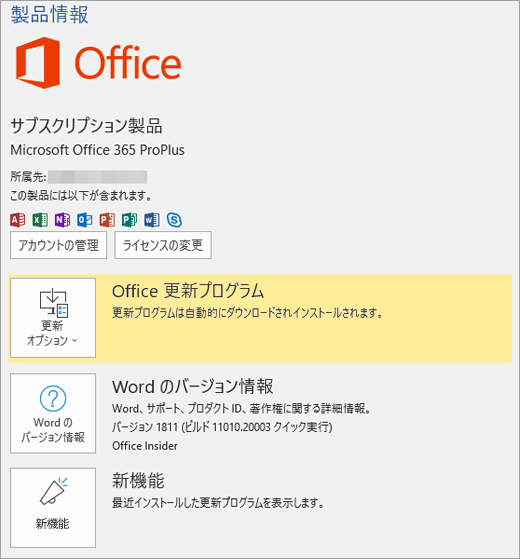
[Word のバージョン情報] をクリックした後、Microsoft 365 バージョン (16) が表示され、32 ビット版と 64 ビット版のどちらを実行しているかが表示されます。

これらのバージョンでは、[ファイル] タブと、Office Backstage ビュー ([ファイル] をクリックした後に表示される画面) を使用します。 Word 2013で表示される情報 ([ファイル]、[アカウント] の順に選んだ後) を以下に示します。
注: Outlook では、[ファイル]、[Office アカウント] の順にクリックします。
![Word 2013 の [ファイル] > [アカウント]](https://support.content.office.net/ja-jp/media/33885613-8463-4a05-8b29-6e589907076f.png)


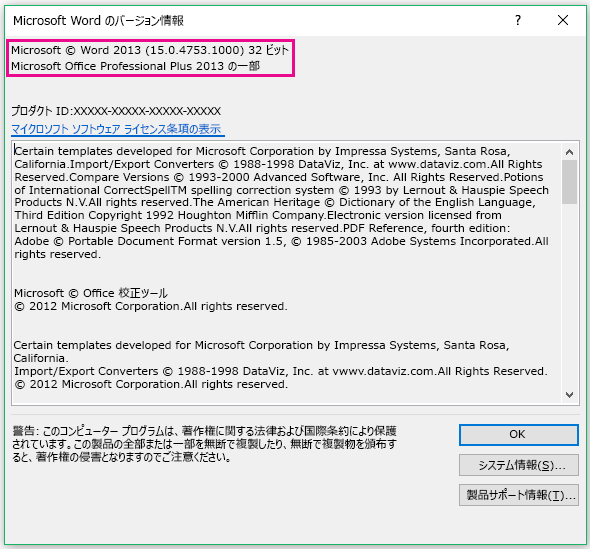
[Microsoft Word ] メニュー、[ Word のバージョン情報] の順に選びます。
表示されたダイアログ ボックスで、ライセンスの種類と共にバージョン番号を確認することができます。 次の例では、バージョン番号は 16.18 で、ライセンスは Office 2019 for Mac を 1 回限り購入しています。
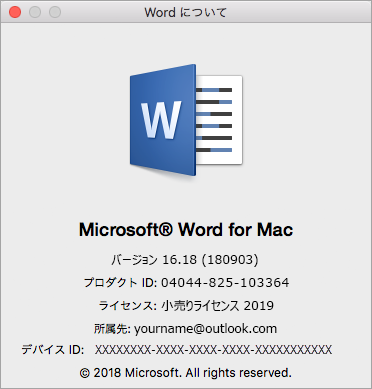
Surface RT では、Office のバージョンは、タブレットの ARM プロセッサ用に設計された Office 2013 RT 1 つのみです。 [ファイル]、[アカウント] の順に選んだ後に Word RT で表示されるバージョン情報を以下に示します。
![Word RT の [ファイル]、[アカウント] ウィンドウ](https://support.content.office.net/ja-jp/media/3bcba634-9c80-4904-864b-bcac0d01b874.png)


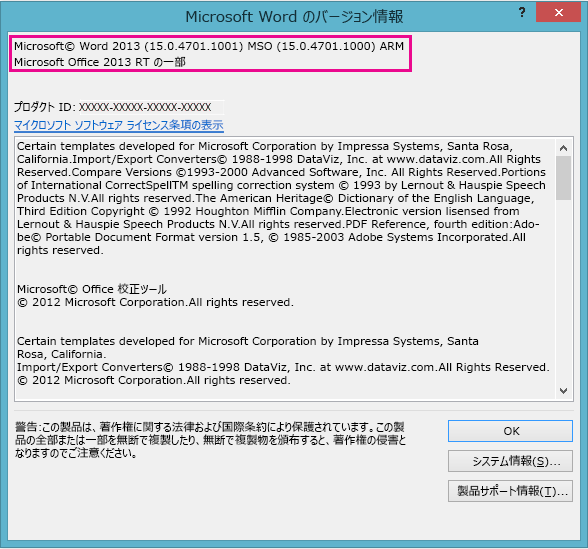
関連項目
Microsoft 365 または Office 2019 を PC または Mac にダウンロードしてインストール、または再インストールします。

![[Word Mobile について] ウィンドウ](https://support.content.office.net/ja-jp/media/282e5081-e3a1-4476-81ac-e822d5e0cf26.png)










